In alcuni casi può succedere che venga visualizzato un messaggio relativo alla chiavetta USB protetta da scrittura. Il messaggio che impedisce il salvataggio dei dati su un dispositivo USB appare non solo quando salviamo i dati, ma anche quando tentiamo di formattare una chiavetta USB protetta da scrittura.
Solitamente questo succede a causa di un’impostazione del sistema operativo Windows. Esistono diversi metodi che ci consentono di sbloccare una chiavetta USB protetta da scrittura, alcuni adatti a utenti non esperti e altri consigliati a chi è maggiormente abituato a modificare configurazioni avanzate.
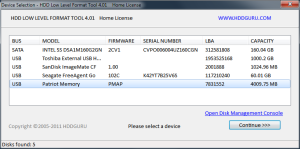
Il più semplice dei modi per sbloccare una chiavetta USB protetta da scrittura è quello di utilizzare un programma che consenta di eseguire tutte le operazioni necessarie in modo automatico. Il programma che consigliamo è HDD LLF Low Level Format Tool, uno strumento che consente du sbloccare e formattare supporti USB. I sistemi operativi supportati sono Windows Windows XP, Windows Vista, 7, Server 2003, 2008, 2008R2 sia a 32 bit che a 64 bit. Il funzionamento è molto semplice, bisogna avviare l’applicazione, selezionare la chiavetta USB da formattare, cliccare il pulsante Continue, accedere alla scheda Low level format e cliccare su Format this device per avviare la formattazione.
Gli utenti un poco più esperti che volessero formattare una chiavetta USB protetta da scrittura, invece, potranno utilizzare diskpart, che è uno strumento inserito all’interno dello stesso sistema operativo Windows. Per avviarlo apriamo il prompt dei comandi e digitiamo diskpart, quindi scriviamo list disk e individuiamo quale è la chiavetta che vogliamo formattare.
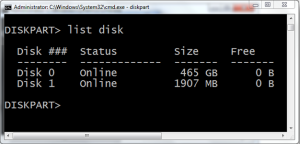
Una volta individuata l’unità da formattare digitiamo il comando select disk X sostituendo la X con il numero della chiavetta USB protetta da scrittura da formattare. Digitiamo ora attributes disk clear readonly.
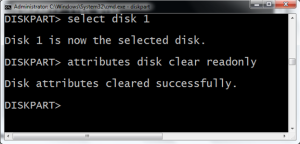
A questo punto la chiavetta USB non dovrebbe più essere protetta da scrittura. Se vogliamo procedere con la fomattazione digitiamo clean e quindi create partition primary. Ora lanciamo la formattazione indicando anche il relativo formato con il comando format fs=fat32 quindi chiudiamo l’applicazione scrivendo exit.
Agli utenti esperti, infine, che volessero sbloccare una chiavetta USB protetta da scrittura rimanendo poi liberi di decidere se formattarla o meno, consigliamo di intervenire sul registro di Windows. Per prima cosa dunque accediamo all’Editor del Registro di Windows, Utilizziamo quindi la combinazione di tasti Win+R o tramite il menu Start ci posizioniamo su Esegui e quindi scriviamo il comando regedit Nell’editor di registro apriamo il menu di sinistra e accediamo al percorso HKEY_LOCAL_MACHINE\SYSTEM\CurrentControlSet\Control\StorageDevicePolicies, quindi facciamo doppio click sulla chiave di registro denominata WriteProtect e cambiamo il valore settandolo su 0.
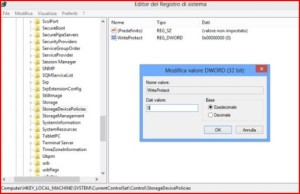
Se la cartella StorageDevicePolicies non fosse presente dobbiamo crearla, click con il pulsante destro del mouse nella cartella Control quindi Nuovo e poi valore DWORD. Riavviamo il computer al termine. Ora la chiavetta USB dovrebbe essere sbloccata e si potrà tornare a salvare dati sulla stessa o formattarla.